当电脑突然蓝屏、系统崩溃,或是需要给新电脑装机时,很多人会手足无措。而u深度u盘启动盘,正是为解决这些问题而生的工具。它将普通u盘升级为能引导电脑启动的“万能钥匙”,让系统安装、故障修复等操作变得简单易行。
一、u深度u盘启动盘的核心优势
u深度u盘启动盘的本质,是通过专用工具将u盘制作成可启动设备,能引导电脑进入独立的PE系统环境,脱离原有系统完成各种操作。相比传统方式,它的优势很突出:
•兼容性强:适配市面上绝大多数品牌的电脑,无论是老旧机型还是新款设备,都能稳定启动;
•工具齐全:内置了系统安装、引导修复、数据恢复、硬盘分区等多种实用工具,一站式解决常见问题;
•操作简单:界面设计直观,步骤清晰,即使是电脑新手,跟着提示也能顺利完成操作;
•更新及时:官方会定期更新工具和PE系统,支持最新的操作系统和硬件环境。
二、u深度u盘启动盘的制作指南
制作u深度u盘启动盘无需专业知识,按以下步骤操作即可:
准备工作
•u盘要求:建议使用16GB以上的u盘(8GB也可,但可能无法容纳大型系统镜像),制作前需备份u盘中的所有数据,因为制作过程会格式化u盘;
•工具获取:从
u深度官方网站下载最新版的制作工具,避免从非官方渠道下载,以防恶意软件。
制作步骤
1.安装并打开u深度制作工具,将u盘插入电脑的USB接口,工具会自动识别u盘型号和容量;
2.工具默认的“USB-HDD”写入模式和“NTFS”分区格式适用于大多数情况,无需修改,直接点击“开始制作”;

3.此时会弹出警告窗口,提示u盘中的数据将被清除,确认数据已备份后,点击“确定”;
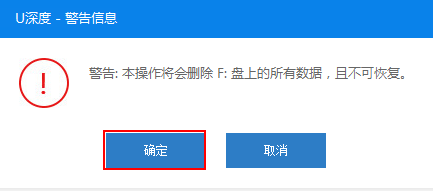
4.制作过程会持续几分钟,期间不要拔出u盘或关闭工具,待进度条完成后,工具会提示制作成功;
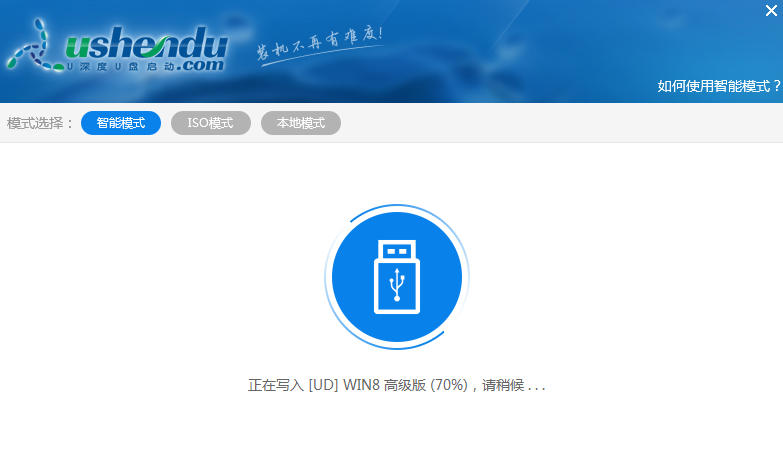
5.建议点击“模拟启动”测试,若能正常进入u深度PE系统界面,说明启动盘制作成功。
三、u深度u盘启动盘的典型用法
u深度u盘启动盘能应对多种电脑场景,满足不同需求:
•系统重装:当电脑运行卡顿、频繁出错,或中了顽固病毒时,用它引导电脑,选择提前放入u盘中的系统镜像,按提示即可完成重装;
•故障修复:电脑无法开机、出现“黑屏”“蓝屏”时,进入PE系统,使用“引导修复”工具修复启动文件,或用“系统还原”恢复到之前的正常状态;
•数据抢救:误删重要文件或系统崩溃导致文件无法访问时,借助PE系统里的数据恢复工具,可尝试找回丢失的文档、照片等;
•硬盘管理:新硬盘到手后,用“分区工具”进行分区和格式化;旧硬盘分区不合理时,也能调整分区大小,无需担心数据丢失。
四、使用时的贴心提示
•制作前关闭电脑上的杀毒软件,部分安全软件可能会误判制作工具的操作,导致制作失败;
•启动电脑时,需按对应品牌的快捷键(如华硕按F8、宏碁按F12、华为按F12)进入启动项选择界面,再选中u盘启动;
•进行涉及硬盘分区或系统格式化的操作时,一定要再三确认数据已备份,避免造成不可挽回的损失;
•制作好的启动盘不要随意删除里面的文件,否则可能导致无法正常启动。
u深度u盘启动盘就像一位“电脑医生”,能轻松解决系统安装、故障修复等难题。花一点时间学会制作和使用,无论是家庭日常使用还是办公应急,都能让你在电脑出问题时不再慌乱,真正实现“自己动手,搞定电脑问题”。

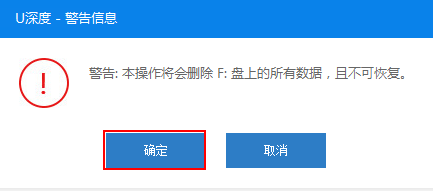
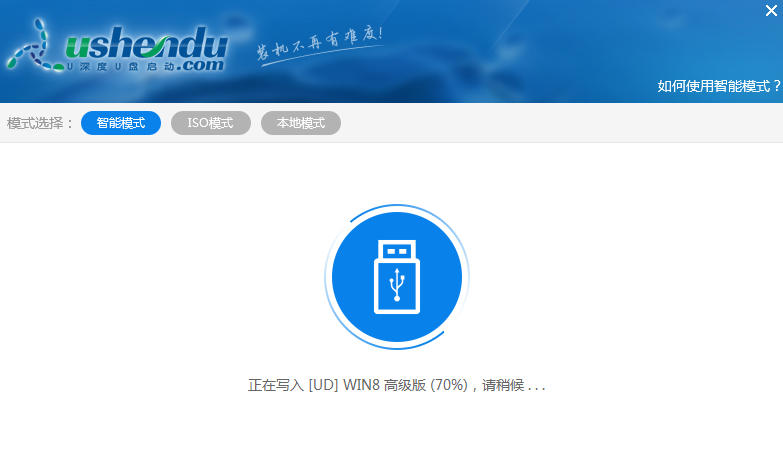
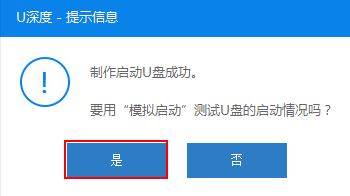
 u深度u盘启动盘系统重装不求人
u深度u盘启动盘系统重装不求人